Kako sprostiti prostor na disku s stiskanjem datoteke za mirovanje sistema Windows
Naši bralci nas nenehno sprašujejo, da Windows zaseda veliko njihovega diskovnega prostora na nosilcu OS in da se prosti prostor nenehno zmanjšuje, ko nameščajo posodobitve in nove aplikacije. Prej smo obravnavali nekaj načinov za povrnitev prostega prostora na disku s čiščenjem vklopljene trgovine Windows Component Store Windows 8.1/Windows 8 in Windows 7. Pokazali smo tudi, kako lahko avtomatizirate čiščenje diska in zaženite ga neposredno v načinu sistemskih datotek. Danes bi vam radi pokazali, kako lahko sprostite prostor na disku tako, da omogočite stiskanje datoteke za mirovanje sistema Windows.
Oglas
Ko je v sistemu Windows omogočeno mirovanje, OS ustvari datoteko z imenom hiberfil.sys v korenu vašega pogona C:. Ta hiberfil.sys shranjuje vsebino pomnilnika (RAM), ko preklopite računalnik v stanje mirovanja. Ko se vrnete iz mirovanja, Windows ponovno prebere to datoteko in prenese njeno vsebino nazaj v pomnilnik. Ker se pomnilniške zmogljivosti sodobnih osebnih računalnikov nenehno povečujejo, datoteka mirovanja zavzame precej prostora na disku.
Čeprav lahko onemogočite stanje mirovanja in uporabite stanje mirovanja ali pa računalnik vedno napajate, to ni energetsko učinkovit način za mobilne računalnike. Tudi funkcije, kot so Hiter zagon v sodobnih različicah sistema Windows, kot je Windows 8/8.1, je za hitrejši zagon operacijskega sistema omogočeno mirovanje. Če onemogočite mirovanje, izgubite prednosti hitrega zagona.
Za rešitev problema povečanja zmogljivosti RAM-a je Microsoft dodal možnost stiskanja datoteke mirovanja v sistemu Windows 7. To pomeni, da datoteka C:\hiberfil.sys ne zavzame toliko prostora na disku, kot je vaša zmogljivost RAM-a. Zavzame lahko bistveno manj prostora na disku, celo 50 % vaše nameščene zmogljivosti RAM-a. To je fantastična izboljšava, ki jo je Microsoft naredil v operacijskem sistemu Windows 7 in novejših, vendar je privzeto izklopljen. Poglejmo, kako ga vklopiti.
- Odprite povišan ukazni poziv.
- Vnesite naslednji ukaz:
powercfg velikost mirovanja NN
kjer je NN želena velikost hiberfile.sys v odstotkih celotnega pomnilnika.
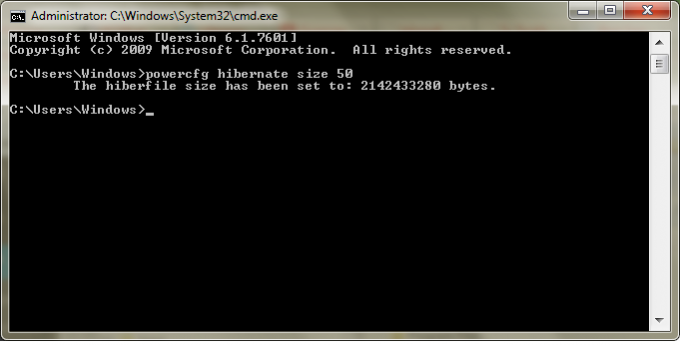 Na primer, če imate nameščenih 8 GB RAM-a in želite nastaviti velikost datoteke mirovanja na 60 %, da prihranite prostor na disku. Nato preprosto uporabite ta ukaz:
Na primer, če imate nameščenih 8 GB RAM-a in želite nastaviti velikost datoteke mirovanja na 60 %, da prihranite prostor na disku. Nato preprosto uporabite ta ukaz:powercfg mirovanje velikosti 60
To bo nastavilo datoteko mirovanja na 60 % od 8 GB RAM-a, kar pomeni samo 4,8 GB. S tem boste prihranili 3,2 GB prostora na disku.
Velikost, ki jo navedete, ne sme biti manjša od 50, čeprav če vdrete v register, lahko dobite manjšo velikost (zelo ni priporočljivo).
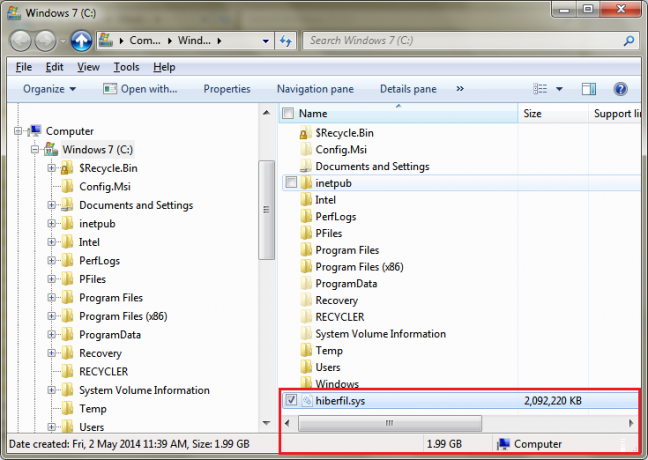
Tudi če imate samo 4 GB ali 3 GB RAM-a, boste z nastavitvijo tega na 50 % prihranili 2 GB oziroma 1,5 GB prostora na disku. Torej je to zelo kul optimizacija, ki jo lahko vedno naredite v vsakem sistemu Windows. Na pogonu C: boste imeli več prostega prostora kot prej.
Če imate izklopljeno mirovanje, se velikost mirovanja powercfg stikalo bo samodejno omogočilo mirovanje.
Velikost datoteke C:\hiberfile.sys v Raziskovalcu si lahko ogledate v gigabajtih (GB), tako da jo izberete ali odprete njene lastnosti. Običajno je ta sistemska datoteka skrita, zato boste morda morali vklopiti nastavitev za prikaz skritih datotek kot omenjeno v 2. koraku tega članka.
Upoštevajte, da glede na kakovost vašega RAM-a vaš računalnik morda ne bo uspešno nadaljeval, če nastavite prenizko velikost datoteke mirovanja, na primer 50%. V tem primeru, če se ne nadaljuje, ga nastavite na nekoliko višjo velikost, na primer 60 % ali 65 %.

